Die beliebtesten NavGear-Produkte
NavGear QHD-Dual-Dashcam mit 2 Kameras, G-Sensor, IR-Nachtsicht und GPS

Ihre 360°-Dashcam zeichnet ab jetzt alles auf - vor und in Ihrem Auto


Vorhandene Support-Elemente:
8 Download Handbuch, Treiber usw. • 2 Support-FAQs • 3 Kundenmeinungen • 2 Pressestimmen & Auszeichnungen • 3 Produkt-Videos
NavGear 4K-UHD-Dashcam mit GPS, Nachtsicht, WDR, WLAN & App, Sony-Sensor, 140°

4-fache Full-HD-Auflösung: Zeichnen Sie Autofahrten ultra-hochauflösend auf


Vorhandene Support-Elemente:
4 Download Handbuch, Treiber usw. • 1 Support-FAQs • 2 Kundenmeinungen • 3 Produkt-Videos
Full-HD-Dashcam mit 2 Objektiven, 150° Ultra-Weitwinkel

Augenzeuge im Straßenverkehr: Die hochauflösende Kamera hält Ihre Fahrten in Full-HD-Qualität fest.


Vorhandene Support-Elemente:
6 Download Handbuch, Treiber usw. • 2 Support-FAQs • 8 Kundenmeinungen • 3 Pressestimmen & Auszeichnungen • 3 Produkt-Videos
Full-HD-Dashcam mit 2 Kameras für 360°-Panorama, G-Sensor

Halten Sie jetzt während Ihrer Autofahrt alles fest: vor und in Ihrem Auto. Auf Wunsch in 360°-Ansicht. Lichtstark.


Vorhandene Support-Elemente:
6 Download Handbuch, Treiber usw. • 3 Support-FAQs • 4 Kundenmeinungen • 3 Pressestimmen & Auszeichnungen • 3 Produkt-Videos
HD-Dashcam m. G-Sensor & Bewegungs Erkennung

Filmt Ihre Autofahrten in HD, ist zuverlässiger Augenzeuge. Großer Bildwinkel, G-Sensor für Blackbox-Funktion...


Vorhandene Support-Elemente:
4 Download Handbuch, Treiber usw. • 5 Support-FAQs • 32 Kundenmeinungen • 4 Pressestimmen & Auszeichnungen • 3 Produkt-Videos
NavGear Kompakte 4K-Dashcam mit Full-HD-Heckkamera, G-Sensor, Parkwächter, App

Filmen Sie auf Ihren Touren nach vorne und hinten: mit Live-Bild per App


Vorhandene Support-Elemente:
3 Download Handbuch, Treiber usw. • 3 Pressestimmen & Auszeichnungen • 2 Produkt-Videos
Auto-DVR-Kamera, LCD, Bewegungs-Erkennung

Die Dashcam fängt das Verkehrsgeschehen in Bild & Ton ein: dank 90°-Bildwinkel. IR-LEDs für Nachtsicht u.v.m.


Vorhandene Support-Elemente:
5 Download Handbuch, Treiber usw. • 24 Support-FAQs • 64 Kundenmeinungen • 5 Pressestimmen & Auszeichnungen • 3 Produkt-Videos
NavGear HD-Dashcam mit G-Sensor, Bewegungserkennung, 140° (Versandrückläufer)

Filmt Ihre Autofahrten in HD, ist zuverlässiger Augenzeuge. Großer Bildwinkel, G-Sensor für Blackbox-Funktion...


Vorhandene Support-Elemente:
1 Download Handbuch, Treiber usw. • 2 Kundenmeinungen • 1 Pressestimmen & Auszeichnungen
NavGear 2-DIN Android-Autoradio DSR-N 270 mit Bluetooth (Versandrückläufer)

Hightech-Entertainer mit integr. Luxus-Navi. 6,2"-Multitouch-Display, Internet, Mediaplayer, Radio, 2 microSD-Slots. Über Apps erweiterbar.


Vorhandene Support-Elemente:
9 Download Handbuch, Treiber usw. • 13 Support-FAQs • 1 Pressestimmen & Auszeichnungen
NavGear 4K-UHD-Dashcam mit 2K-Heckkamera, GPS, WDR, WLAN & App, Sony-Sensor

Fahrten ultra-hochauflösend aufnehmen und auch nach hinten alles im Blick


Vorhandene Support-Elemente:
3 Download Handbuch, Treiber usw. • 1 Support-FAQs • 3 Produkt-Videos
Saugnapf-Basis für Armaturen-Befestigung

Praktische Befestigungs-Alternative für Ihre Handy-, Navi- oder PDA-Halterung: Selbstklebender Fuß für Saugnäpfe bis 100 mm.


Vorhandene Support-Elemente:
1 Download Handbuch, Treiber usw. • 2 Support-FAQs • 14 Kundenmeinungen
NavGear Universal-Getränkehalter-Adapter für Navi-Halterungen

Störfreie Sicht: Befestigen Sie Ihren Navi-Halter bequem im Getränkehalter


Vorhandene Support-Elemente:
1 Download Handbuch, Treiber usw. • 29 Kundenmeinungen • 1 Pressestimmen & Auszeichnungen
Kfz-Navi-Halterung für alle glatten Oberflächen

Beschwerte, antirutsch-beschichtete Basis, hält Ihr Navi in optimaler Sicht- höhe. Selbsthaftendes Hightech-Silikon.


Vorhandene Support-Elemente:
5 Download Handbuch, Treiber usw. • 1 Support-FAQs • 66 Kundenmeinungen • 1 Pressestimmen & Auszeichnungen • 3 Produkt-Videos
NavGear Premium-Zubehör-Set für 6"-Navis

Halterung, Schutzfolie, Tasche: Alles, was Sie für Ihr 6"-Navi brauchen


Vorhandene Support-Elemente:
2 Support-FAQs • 3 Kundenmeinungen
NavGear Navi-Schwanenhals-Halterung für Kfz-Getränkehalter
NavGear QHD-Dual-Dashcam mit 2 Kameras, Versandrückläufer

Geprüfter Versandrückläufer zum Top-Preis - mit 24 Monaten Gewährleistung!


Vorhandene Support-Elemente:
3 Download Handbuch, Treiber usw. • 2 Pressestimmen & Auszeichnungen
Navi-Schutztasche "Shock Protect", universal
NavGear Schutzfolie für StreetMate GTX-62-3D
NavGear Super-HD-Dashcam MDV 3300.SHD, G-Sensor, 170° (Versandrückläufer)

Für rasante Road-Movies in Super HD, mit Ton. Riesiger 170°-Bildwinkel, G-Sensor für Beweis-Sicherung bei Unfällen u.v.m.


Vorhandene Support-Elemente:
5 Download Handbuch, Treiber usw. • 3 Support-FAQs • 3 Pressestimmen & Auszeichnungen
NavGear 2K-Heckkamera für 4K-UHD-Dashcam MDV-3840, mit Nachtsicht, 140°

Erweitern Sie Ihre extrahoch-auflösende Dashcam um eine rückseitige Kamera


Vorhandene Support-Elemente:
1 Download Handbuch, Treiber usw.
Lüftungsgitter Navi-Halterung für NavGear-Navis u.a.

Jetzt haben Sie Ihr Navi stets bestens im Blick. Ohne Sichtbehinderung: sicher! Wird mit wenigen Handgriffen am Lüftungsgitter befestigt.


Vorhandene Support-Elemente:
1 Download Handbuch, Treiber usw. • 3 Support-FAQs • 43 Kundenmeinungen • 1 Produkt-Videos
NavGear Schwanenhals-Navi-Halterung mit Saugnapf-Basis für Armaturen

Feste Navi-Halterung: Schwanenhals zum Abnehmen, Basis klebt bombenfest!


Vorhandene Support-Elemente:
2 Download Handbuch, Treiber usw. • 6 Support-FAQs
Weitere aktuelle NavGear-Produkte
 |
|
||||||
 |
|
||||||
 |
|
||||||
 |
|
||||||
 |
|
||||||
 |
|
||||||
 |
|
||||||
 |
|
||||||
 |
|
||||||
 |
|
||||||
 |
|
||||||
 |
|
||||||
 |
|
||||||
 |
|
||||||
 |
|
||||||
 |
|
||||||
 |
|
||||||
 |
|
||||||
 |
|
||||||
 |
|
||||||
 |
|
||||||
 |
|
||||||
 |
|
||||||
 |
|
||||||
 |
|
||||||
 |
|
||||||
Nicht mehr produzierte NavGear-Produkte
 |
|
||||||
 |
|
||||||
 |
|
||||||
 |
|
||||||
 |
|
||||||
 |
|
||||||
 |
|
||||||
 |
|
||||||
 |
|
||||||
 |
|
||||||
Die beliebtesten NavGear-Produkte
* Preise inklusive Mehrwertsteuer und zuzüglich Versandkosten
** Diese Meinung entstammt unserer Kundenbefragung, die wir seit 2010 kontinuierlich als Instrument für Qualitäts-Management und Produktverbesserung durchführen. Wir befragen hierzu alle Direktkunden 21 Tage nach Kauf per E-Mail zu deren Zufriedenheit, Erfahrungen und Verbesserungsvorschlägen mit der Lieferung sowie den bestellten Produkten.
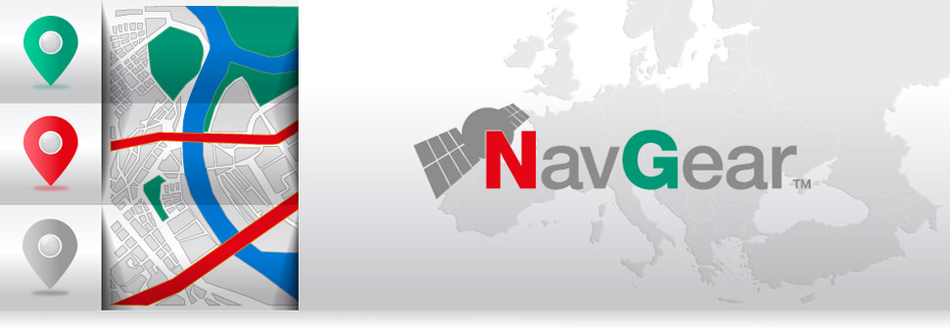




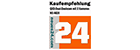
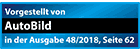


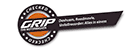
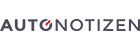
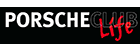


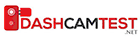
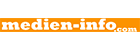
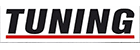




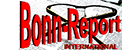
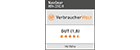

 alle Pressestimmen
alle Pressestimmen




